 [ad_1]
[ad_1]

Para agregar una nueva página en cualquier parte de su documento de Google Docs, seleccione una opción de la barra de menú de Docs o use un atajo de teclado. Le mostraremos cómo usar ambas opciones en Docs en computadoras de escritorio y dispositivos móviles.
En Google Docs, básicamente agrega una nueva página insertando un salto de página. Todo lo que se escriba después de este salto de página aparecerá en la nueva página.
RELACIONADO: Cómo agregar, mostrar y eliminar saltos de página y de sección en Google Docs
Insertar una nueva página en Google Docs en el escritorio
Para agregar una nueva página a un documento desde su escritorio, primero, inicie el sitio de Google Docs en su computadora. Luego abra el documento en el que desea agregar una página.
En la pantalla de edición del documento, coloque el cursor donde desee insertar una nueva página. Todo a la derecha de su cursor se moverá a la nueva página.

En la barra de menú de Google Docs, seleccione Insertar > Salto > Salto de página. Alternativamente, presione Ctrl+Enter (Windows, Linux, Chromebook) o Command+Enter (Mac).

Si ha habilitado la opción Ver > Mostrar diseño de impresión, verá una línea de salto de página que indica la nueva página. Si no tiene esa opción habilitada, desplácese hacia abajo para ver su nueva página.

Y así es como divides tu texto en varias páginas en Google Docs. ¡Muy útil!
RELACIONADO: Todos los mejores atajos de teclado de Google Docs
Agregar una nueva página en Google Docs en dispositivos móviles
Para insertar una nueva página desde su móvil, primero, inicie la aplicación Google Docs en su teléfono. Luego toque el documento en el que desea agregar una página.
En la página de vista previa del documento, en la esquina inferior derecha, toque el icono del lápiz. Esto le permitirá editar su documento.

En la pantalla de edición, toque donde desea agregar una nueva página. Todo lo que esté a la derecha de la ubicación seleccionada aparecerá en la nueva página. Luego, en la parte superior, selecciona el ícono “+” (más).
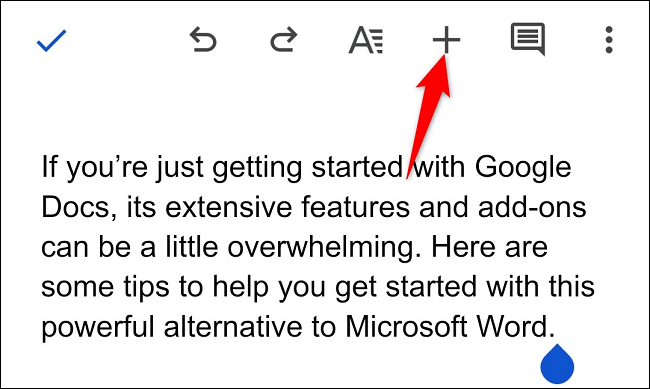
En el menú "Insertar" que se abre, elige "Salto de página".

En su documento, verá una línea de puntos con el texto "Salto de página". Cualquier cosa debajo de esta línea está en una página nueva.

Y así es como convierte sus documentos de una sola página en documentos de varias páginas en Google Docs.
Ahora que ha agregado varias páginas a su documento, es posible que desee agregar números de página para que sea más fácil encontrar una página específica en su documento. Consulte nuestra guía para aprender cómo hacer precisamente eso.
RELACIONADO: Cómo agregar números de página a Google Docs
[ad_2] https://elrincongeek.es/como-agregar-una-pagina-en-google-docs/?feed_id=1524&_unique_id=62b3625bd5c7c
No hay comentarios:
Publicar un comentario